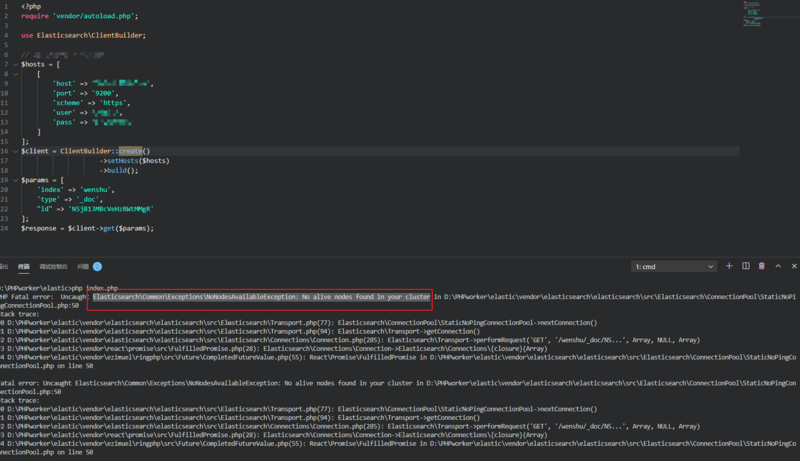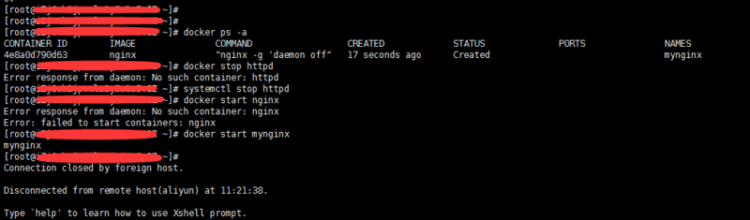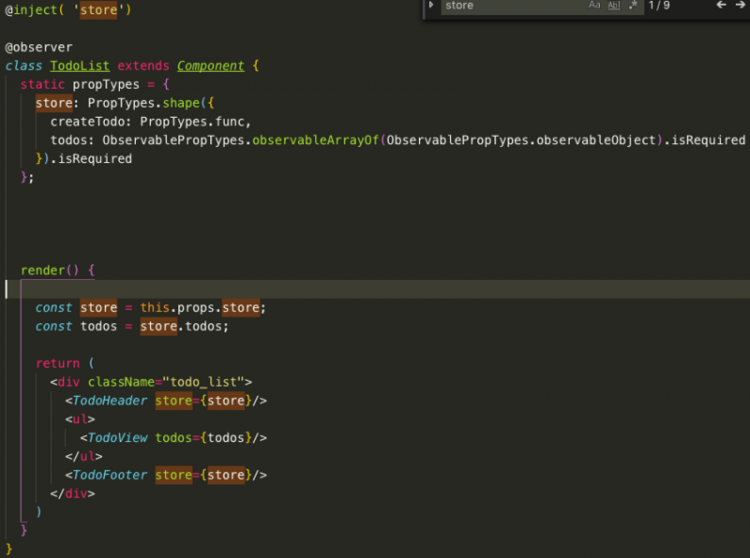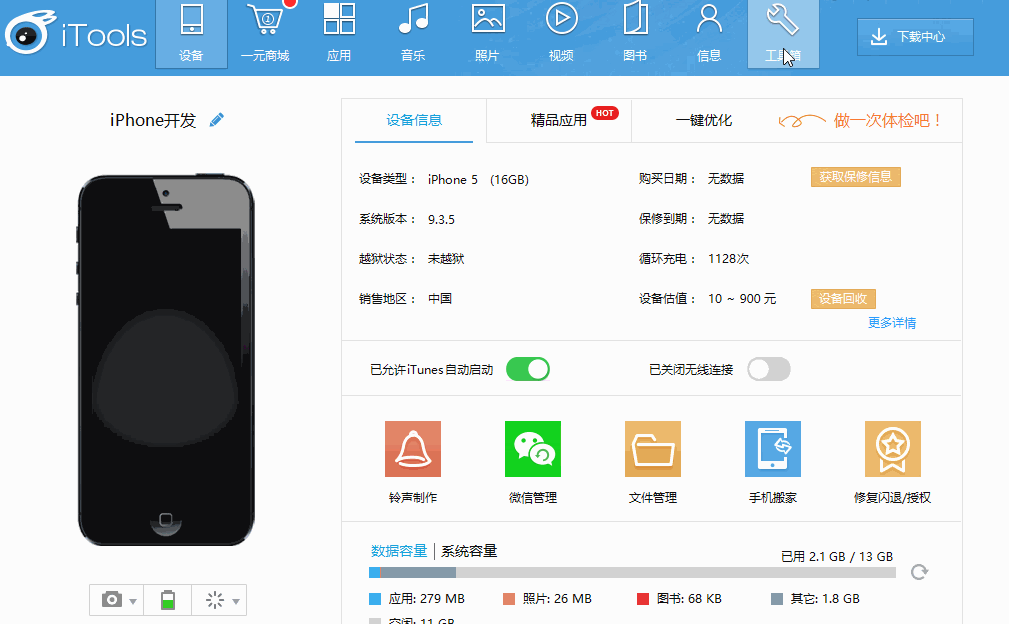修复:iTunes无法连接到此iPhone错误
如果您在计算机上看到“iTunes 无法连接到此 iPhone”错误消息,您应该能够使用下面提供的提示解决问题。
iTunes 无法连接到 iPhone
一般来说,如果 iTunes 在尝试连接到您的 iPhone 时遇到错误,或者如果 iTunes 无法识别您的计算机或 iPhone,则会出现“iTunes 无法连接到此 iPhone”错误。
此 iTunes 错误通常附有解释,提供发生此错误的原因。
1. iTunes 无法连接到此 iPhone,因为从设备读取时发生错误
此错误消息通常是由于计算机未在 iTunes 中授权而出现的。
1.从电脑上拔下iPhone并关闭 iTunes。
2.在您的计算机上打开iTunes > 单击“帐户” > “授权” > “授权这台计算机” 。

3.重新启动 iTunes 并将您的iPhone插入计算机。
现在,您的 iPhone 应该会出现在 iTunes 中,而不会生成任何错误消息。
2. iTunes 无法连接到此 iPhone,因为从设备收到无效响应。
出现此错误消息的原因有多种,从小故障到 iPhone 上的网络设置损坏。
2.1. 重启 iPhone 和电脑
重新启动计算机并重新启动iPhone以清除卡住的程序和进程,这些程序和进程可能会阻止您的 iPhone 连接到 iTunes。
2.2. 尝试另一个 USB 端口
将iPhone从其当前的USB 端口中取出,并将其插入电脑上的另一个 USB 端口。
如果问题是由于您计算机上的 USB 端口故障或 USB 集线器无法正常工作导致的,那么这个简单的修复应该可以解决问题。
2.3 更新电脑上的iTunes
如果您使用的是 Windows 计算机,请确保您的计算机上安装了最新版本的 iTunes。
1.在 Windows 计算机上打开iTunes 。
2.单击顶部菜单栏中的“帮助”选项卡,然后在下拉菜单中选择“检查更新”选项。

2.4. 更新 iPhone
前往“设置” > “通用” > “软件更新”,更新 iPhone 上的软件。

在下一个屏幕上,允许 iPhone 检查更新。如果有可用更新,请点击下载并安装。
2.5. 检查 USB 电缆
检查 USB 数据线是否断裂或损坏。即使电缆没有损坏迹象,也可能出现故障。
因此,请尝试使用新的或其他USB 数据线,看看 iPhone 现在是否可以连接到 iTunes。
2.6. 重置网络设置
记下 WiFi 网络的密码,并通过转至设置>通用>重置>重置网络设置,在 iPhone 上重置网络设置。

通过输入您的 WiFi 密码重新连接到您的 WiFi 网络,并查看您的 iPhone 现在是否可以连接到 iTunes。
3. iTunes 无法连接到 iPhone,因为发生未知错误 (0XE8000015)
出现此错误消息的原因通常是计算机上的设备驱动程序过时或损坏。
3.1. 重新安装苹果移动设备
如果您使用的是 Windows 10 计算机,则需要按照以下步骤重新安装 Apple Mobile Device Driver。
1.右键单击“开始”按钮,然后单击“设备管理器” 。

2.在设备管理器屏幕上,展开便携式设备条目,右键单击Apple iPhone,然后单击更新驱动程序选项。

3.在下一个屏幕上,选择自动搜索更新的驱动程序软件 选项。
4.安装软件后,打开iTunes >将iPhone重新连接到电脑,看看它现在是否显示在 iTunes 中。
3.2. 更新 Apple 移动 USB 设备驱动程序
1.右键单击“开始”按钮,然后单击“设备管理器” 。
2.在设备管理器屏幕上,展开通用串行总线设备条目,右键单击Apple Mobile Device USB,然后单击更新驱动程序选项。

3.在下一个屏幕上,选择自动搜索更新的驱动程序软件选项。

安装驱动程序软件后,打开iTunes >将iPhone重新连接到电脑,看看它现在是否显示在 iTunes 中。
以上是 修复:iTunes无法连接到此iPhone错误 的全部内容, 来源链接: utcz.com/dzbk/921795.html